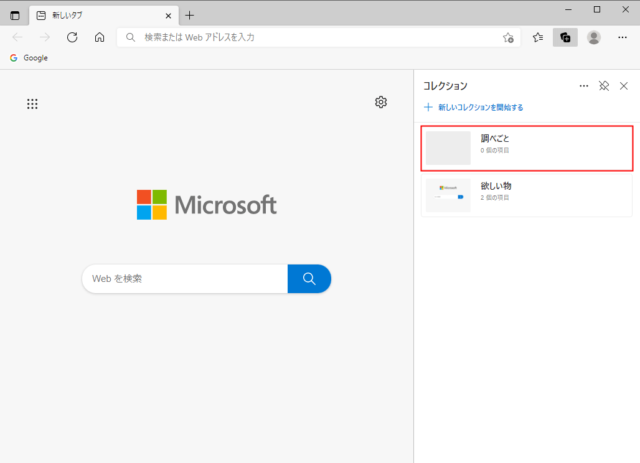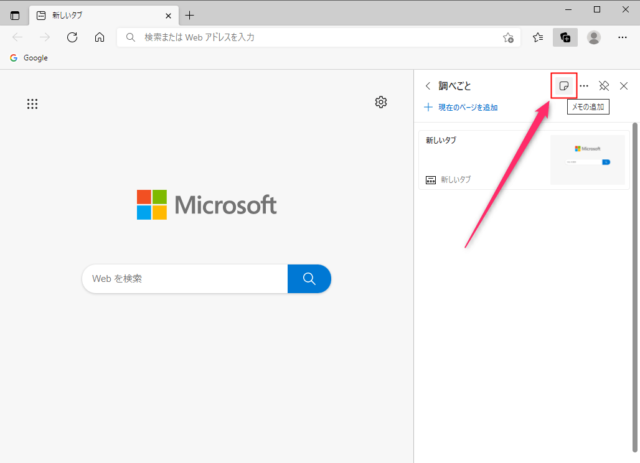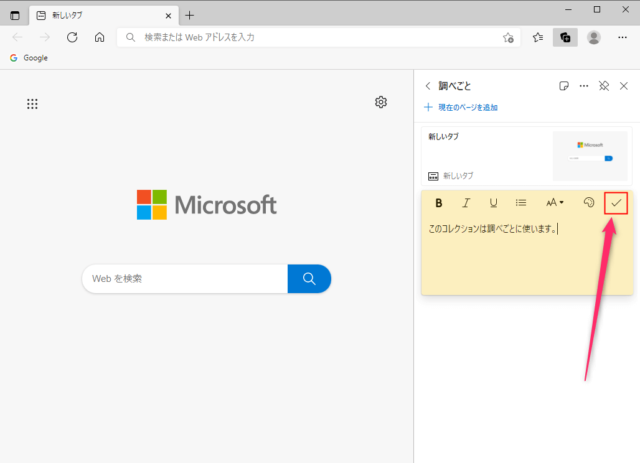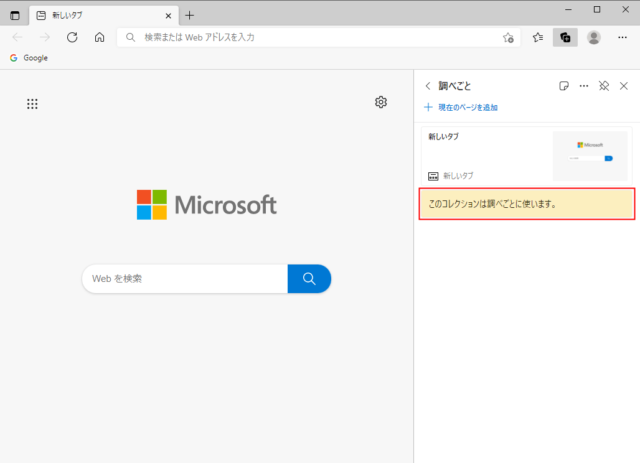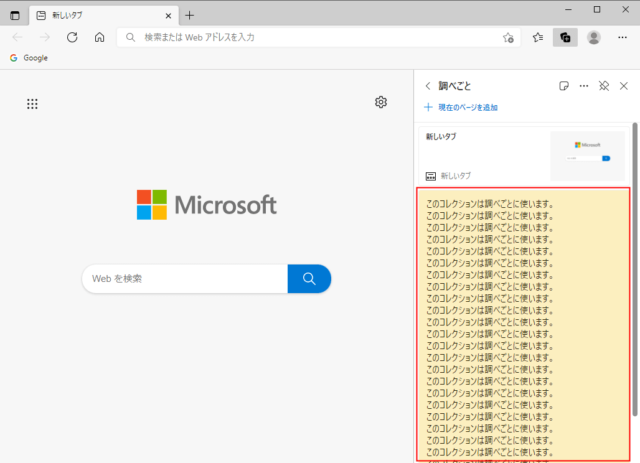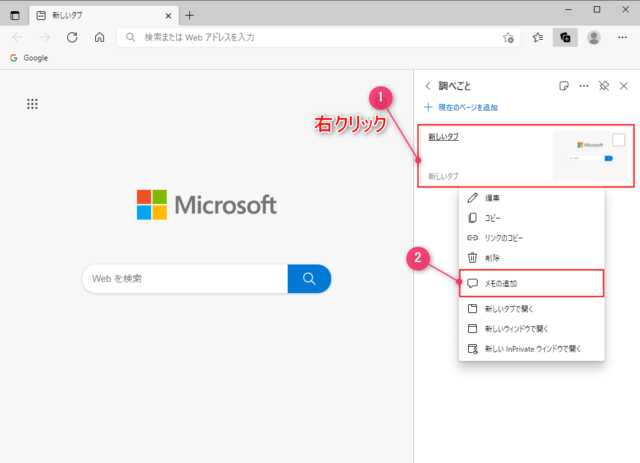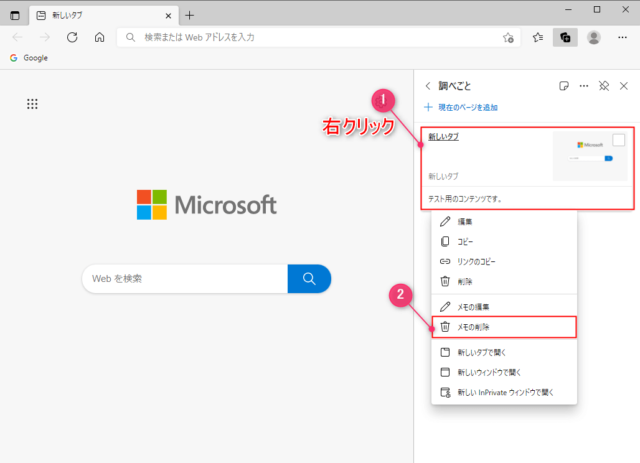Edgeでコレクション内にメモを追加する方法を紹介します。
Windowsの標準機能である「付箋」の様なものをコレクション内に追加することが可能です。
メモを使うことでどういったコレクションなのか、使用用途などを確認しやすくなります。
また、コレクションに追加したコンテンツ自体にもメモを追加することができます。
コレクション内にメモを追加
メモを追加したいコレクションを開きます。
※ここでは「調べごと」といったコレクションにメモを追加します。
「メモの追加」をクリックします。
※コレクション内の空白部分を右クリックして「メモの追加」でもOKです。
メモを入力したら「保存」をクリックします。
入力してEdgeのタイトルバー以外をクリックしても保存されますが、入力して即そのままEdgeを閉じると保存されないので気をつけましょう。
保存された場合は下画像のように文字スタイルなどが表示されてない状態になります。
また、追加したメモに入力したテキストは畳まれずにすべて表示されます。
メモは同じ操作で複数追加することも可能です。
追加したメモの削除はコレクションに追加したコンテンツと同様です。
コンテンツにメモを追加
「コンテンツ」はコレクション内に追加したものを指しています。
メモを追加したい「コンテンツ」を右クリックして「メモの追加」をクリックします。
メモを入力したら「保存」をクリックします。
メモが保存されて何のコンテンツか分かりやすくなります。
メモを追加する場合は「コンテンツ」を右クリックして「メモの削除」をクリックします。
以上で追加したメモだけを削除することができます。